ROBOCOPY是win10操作系统中自带的一款 用于复制文件的应用,功能强大。但由于大多用户并不知道robocopy是什么功能而且也不知道如何是该功能,针对这样的现象winwin7小编在这里给大家介绍下关于win10系统中robocopy的详细使用方法!

Microsoft Windows中内置的传统的“复制和粘贴”功能有一些局限性,而然Robocopy 支持更多重要的文件复制任务,从而能够真正简化您的工作,它还允许您保留所有相关文件信息,包括日期和时间戳、安全访问控制列表 (ACL)及更多内容!
robocopy批量复制文件方法:
例如我们想要把 E:\Wallpaper 文件夹里所有的文件复制到 F:\Wallpaper 目录 下,那么就以管理员身份运行命令提示符,运行以下命令:
robocopy E:\Wallpaper F:\Wallpaper /S /ZB /R:3 /W:10 /V /MT:16
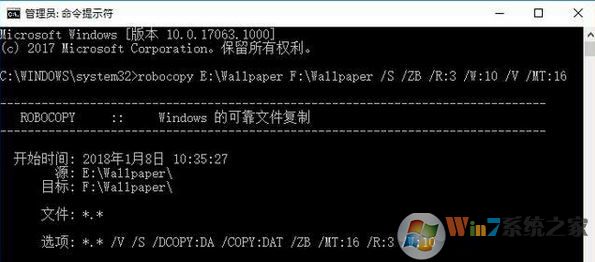
其中参数的释义:
/S 复制非空子目录;
/ZB 使用可重新启动模式;如果拒绝访问,请使用备份模式。
/R:3 失败副本的重试次数, 如果不添加此参数,则默认次数为1000000。
/W:10 两次重试间等待的时间,如果不加此参数,则默认时间为 30 秒。
/V 生成详细输出,并显示跳过的文件。
/MT:16 使用 16 个线程进行多线程复制,如果不加此参数,资料显示是默认使用8线程,但艾薇百科实测是默认使用30线程。赋值范围1~128。
robocopy常用参数:
/E 复制子目录,包括空的子目录。
/Z 在可重新启动模式下复制文件。
/TBD 等待定义共享名称(重试错误 67)。
/NP 无进度, 不显示已复制的百分比。
以上便是winwin7小编给大家介绍的robocopy功能的使用方法,当你需要进行批量复制的时候可以使用该功能进行复制,有着事半功倍的效果。